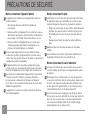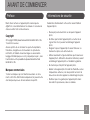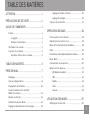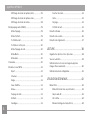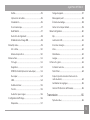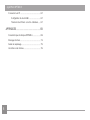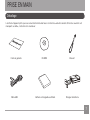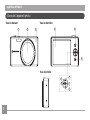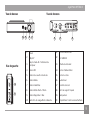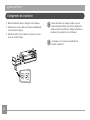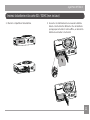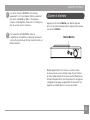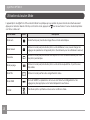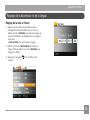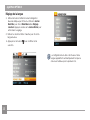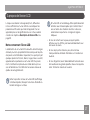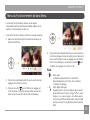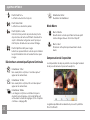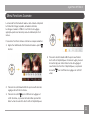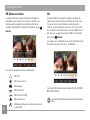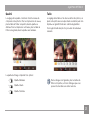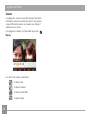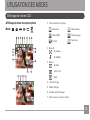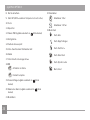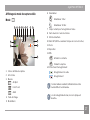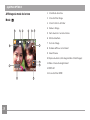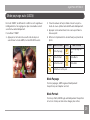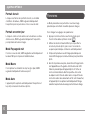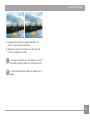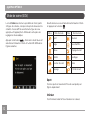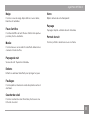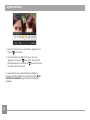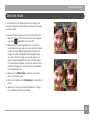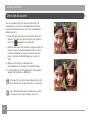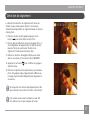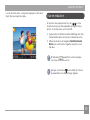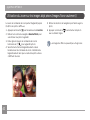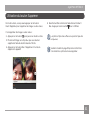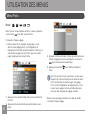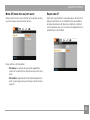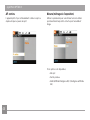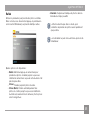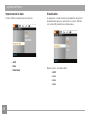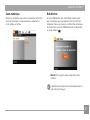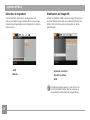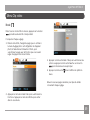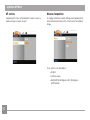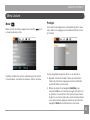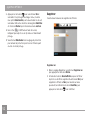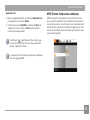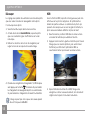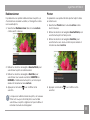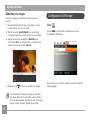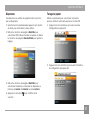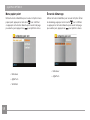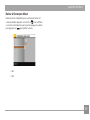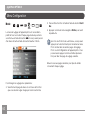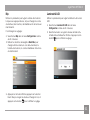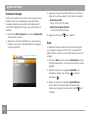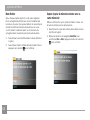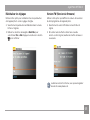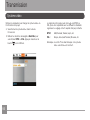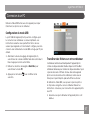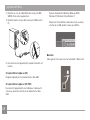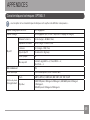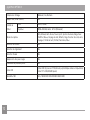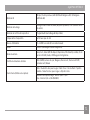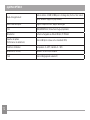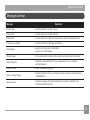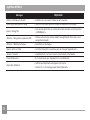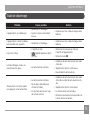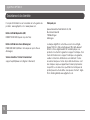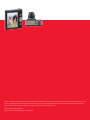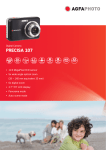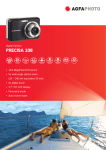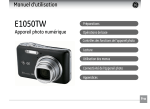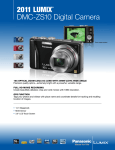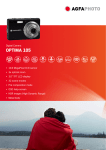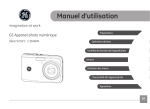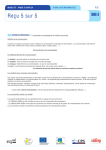Download AP OPTIMA 3 Manuel
Transcript
Manuel d'utilisateur
OPTIMA 3
ATTENTION
N'exposez pas la batterie de l'appareil photo ou tout autre
accessoire à la pluie ou à l'humidité pour éviter tout risque
d'incendie ou de choc électrique.
Clients aux Etats-Unis
Testé et déclaré conforme aux normes de la FCC
POUR UTILISATION À DOMICILE OU AU BUREAU
Ce symbol [poubelle avec roulettes avec une croix
dessus Voir Annexe IV WEEE] indique que ces types
d’appareil électriques et électroniques doivent être
jetés séparément dans les pays Européens. Ne jetez
pas cet appareil avec vos ordures ménagères. Veuillez
utiliser et jetez correctement.
Déclaration de conformité
Nom du modèle:
OPTIMA 3
Règlement de la FCC
Nom du fabricant: AgfaPhoto
Cet appareil est conforme aux dispositions de la partie 15
du règlement de la FCC. L’utilisation de cet appareil est
soumise aux deux conditions suivantes :
Adresse: Bleichereistr. 18, 73066 Uhingen Allemagne
(1) Cet appareil ne doit pas causer d’interférences nuisibles
et (2) cet appareil doit être capable d’accepter toutes les
interférences éventuelles, y-compris les interférences
pouvant provoquer un fonctionnement inattendu.
Partie responsable: plawa-feinwerktechnik GmbH & Co. KG
Numéro de téléphone du Service Client:
Allemagne: 0900 1000 042; 1,49€/ Min.
UE: 00800 7529 2100
Consultez les documents suivants:
EMC :
Clients en Europe
Le symbole « CE » indique que cet appareil est
conforme aux normes Européennes sur la sécurité,
la santé, l’environnement et la protection de l’utilisateur.
Les appareils photos avec le symbole « CE » sont destinés
pour la vente en Europe.
EN 55022:1998/A1:2000/A2:2003 Classe B
EN 55024:1998/A1:2001/A2:2003
EN 61000-3-2:2000/A1:2001
EN 61000-3-3:1995/A1:2001
en conformité avec les clauses de la directive (89/336/
EEC,2004/108/EEC)
PRÉCAUTIONS DE SÉCURITÉ
Notes concernant l’appareil photo:
Notes concernant la pile:
Ne gardez pas et n’utilisez pas l’appareil photo dans les
endroits suivants:
L’utilisation incorrecte des piles peut provoquer des fuites
du liquide des piles, une surchauffe, un incendie ou une
explosion.Respectez toujours les précautions suivantes.
• N’exposez pas les piles à l’eau, et faites particulièrement
attention à ce que les bornes restent toujours au sec.
• Ne chauffez pas les piles et ne les jetez pas dans un
feu.
• N’essayez pas d’ouvrir, de démonter ou de modifier les
piles.
Gardez les piles hors de portée des bébés et des jeunes
enfants.
• Sous la pluie, dans des endroits très humides et
poussiéreux.
• Dans un endroit où l’appareil photo pourrait être exposé
directement aux rayons solaire à de fortes températures,
par exemple : à l’intérieur d’une voiture fermée, en été.
• Dans un endroit où l’appareil photo est soumis à un
champ magnétique important, par exemple près de
moteurs, de transformateurs ou d’aimants.
Ne posez pas l’appareil photo sur une surface humide
ou dans des endroits où l’appareil photo pourrait être en
contact avec des gouttes d’eau ou du sable, ce qui pourrait
entraîner des pannes irréparables.
Si l’appareil photo n’est pas utilisé pendant une longue
période, nous vous conseillons de retirer la pile et la carte
mémoire de l’appareil et de les ranger dans un endroit sec.
Si vous passez soudainement l’appareil photo d’un endroit
froid vers un endroit chaud, il se peut que l’humidité
provoque de la condensation à l’intérieur de l’appareil
photo. Nous vous conseillons d’attendre un moment avant
d’allumer l’appareil photo.
La garantie ne couvre pas tout type de perte de données
ou l’endommagement.
ii
Les performances des piles et leur durée d’utilisation se
dégradent nettement dans les endroits froids
Notes concernant la carte mémoire:
Lorsque vous utilisez une carte mémoire neuve, assurezvous de formater la carte avec votre appareil photo avant
de l’utiliser.
Ne changez pas et n’effacez pas les noms de répertoires
ou les noms de fichiers dans la carte mémoire depuis votre
PC sinon cela risque de rendre impossible l’utilisation de
la carte dans votre appareil photo. Pour éditer une photo,
copier d’abord la photo sur le disque dur du PC.
Les photos prises par cet appareil sont stockées dans le
dossier auto-créé de la carte SD. Ne stockez pas de photos
qui n’ont pas été prises avec ce modèle d’appareil photo
car cela peut rendre impossible de reconnaître l’image
quand l’appareil est en mode lecture.
AVANT DE COMMENCER
Préface
Merci d’avoir acheté cet appareil photo numérique de
AgfaPhoto. Lisez attentivement ce manuel et conservez-le
dans un endroit sûr comme référence.
Copyright
© Copyright 2010 plawa-feinwerktechnik GmbH & Co. KG.
Tous droits réservés.
Aucune portion de ce document ne peut être reproduite,
transmise, enregistrée ou stockée dans un système de
restitution, ni traduite en aucune langue ou aucun autre
langage informatique que ce soit, par quelque moyen , sans
l’autorisation écrite préalable de plawa-feinwerktechnik
GmbH & Co. KG
Informations de sécurité
Veuillez lire attentivement cette section avant d’utiliser
l’appareil photo.
• N’essayez pas de démonter ou de réparer l’appareil
photo.
• Ne faites pas tomber l’appareil photo et évitez de le
cogner. Des chocs peuvent endommager l’appareil
photo.
• Eteignez toujours l’appareil photo avant d’insérer ou
d’enlever les piles ou la carte mémoire.
• Utilisez seulement le type de batterie que trouvez avec
l’appareil photo. Utilisation des autres batteries pouvent
endommager l’appareil photo et invalider la garantie.
• Ne touchez pas l’objectif de l’appareil photo.
Marques commerciales
Toutes les marques qui sont mentionnées dans ce document sont à titre d’information uniquement, et peuvent être
des marques déposées de leurs auteurs respectifs.
• Gardez votre appareil photo à l’abri de l’humidité ou des
températures extrêmes, car cela pourrait raccourcir la
durée de vie de votre appareil ou endommager les piles.
• N’utilisez pas et ne gardez pas l’appareil photo dans
des endroits poussiéreux, sales ou sableux.
AgfaPhoto OPTIMA 3
• N’exposez pas l’objectif de l’appareil au soleil pendant
de longues périodes.
• Transférez toutes les photos et enlevez les piles de
l’appareil photo lorsque vous n’allez pas l’utiliser pendant de longues périodes.
• N’utilisez pas des produits chimiques abrasifs, à base
d’alcool ou de solvant pour nettoyer votre appareil
photo. Essuyez l’appareil photo avec un chiffon doux et
légèrement mouillé.
À propos de ce manuel
Ce manuel contient des instructions pour vous aider
à utiliser correctement votre nouvel appareil photo de
AgfaPhoto. Tous les efforts ont été faits pour assurer que
le contenu de ce manuel est correct et à jour. Cependant,
plawa-feinwerktechnik GmbH & Co. KG se réserve le droit
de faire des changements sans préavis.
Symboles utilisés dans ce manuel
Les symboles suivants sont utilisés dans ce manuel pour
vous aider à identifier rapidement les points importants.
Indique des informations importantes.
Indique des mises en garde concernant l’utilisation
de l’appareil photo.
TABLE DES MATIÈRES
ATTENTION...........................................................................i
PRÉCAUTIONS DE SÉCURITÉ....................................ii
AVANT DE COMMENCER............................................. 1
Préface..................................................................................................... 1
AgfaPhoto OPTIMA 3
Réglage de la date et l’heure.......................................... 15
Réglage de la langue........................................................... 16
A propos de l’écran LCD.............................................................. 17
OPÉRATIONS DE BASE............................................. 18
Copyright....................................................................................... 1
Prise de photos en mode Auto................................................ 18
Marques commerciales.......................................................... 1
Utilisation de la fonction zoom................................................ 18
Informations de sécurité................................................................ 1
Menu du fonctionnement de baseMenu............................. 19
À propos de ce manuel................................................................... 2
Flash....................................................................................................... 19
Symboles utilisés dans ce manuel.................................. 2
Déclencheur automatique/Capture Continuée............... 20
Mode Macro....................................................................................... 20
TABLE DES MATIÈRES................................................. 3
PRISE EN MAIN................................................................. 7
Compensation de l’exposition.................................................. 20
Menu Fonctions Avancée........................................................... 21
BB (Balance du blanc)......................................................... 22
Déballage................................................................................................ 7
ISO................................................................................................. 22
Vues de l’appareil photo ............................................................... 8
Qualité.......................................................................................... 23
Chargement de la batterie......................................................... 10
Taille.............................................................................................. 23
Insérez la batterie et la carte SD /
SDHC (non incluse)......................................................................... 11
Couleur........................................................................................ 24
Allumer et éteindre......................................................................... 13
UTILISATION DES MODES....................................... 25
Utilisation du bouton Mode....................................................... 14
Réglage de la date/heure et de la langue......................... 15
Affichage de l’écran LCD............................................................. 25
AgfaPhoto OPTIMA 3
Affichage du mode de capture photo........................ 25
Coucher de soleil.................................................................... 33
Affichage du mode de capture vidéo......................... 27
Verre............................................................................................. 33
Affichage du mode de lecture........................................ 28
Paysage...................................................................................... 33
Mode paysage auto (ASCN)....................................................... 29
Portrait de nuit........................................................................ 33
Mode Paysage......................................................................... 29
Détection faciale.............................................................................. 35
Mode Portrait........................................................................... 29
Détection de sourire...................................................................... 36
Portrait de nuit........................................................................ 30
Détection de clignement............................................................. 37
Portrait en contre-jour........................................................ 30
Mode Paysage de nuit........................................................ 30
LECTURE........................................................................... 38
Mode Macro.............................................................................. 30
Regarder les photos et les clips vidéo................................ 38
Mode Auto................................................................................. 30
Vue en réduction............................................................................. 39
Panorama............................................................................................. 30
Mode de scène (SCN).................................................................... 32
Utilisation du zoom sur les images déjà prises
(images fixes seulement)............................................................ 40
Sport............................................................................................. 32
Utilisation du bouton Supprimer............................................. 41
Intérieur....................................................................................... 32
Neige............................................................................................ 33
UTILISATION DES MENUS....................................... 42
Feux d’artifice.......................................................................... 33
Menu Photo........................................................................................ 42
Musée........................................................................................... 33
Mode AF (mode mise au point auto)........................... 43
Paysage de nuit...................................................................... 33
Rayon aide AF......................................................................... 43
Enfants ...................................................................................... 33
AF continu................................................................................. 44
Feuillages................................................................................... 33
Mesure (métrage de l’exposition)................................. 44
AgfaPhoto OPTIMA 3
Rafale........................................................................................... 45
Tarage du papier.................................................................... 57
Impression de la date.......................................................... 46
Menu papier peint................................................................. 58
Visualisation............................................................................. 46
Écran de démarrage............................................................. 58
Zoom numérique.................................................................... 47
Retour à l’écran par défaut.............................................. 59
Bulb Shutter............................................................................. 47
Menu Configuration........................................................................ 60
Détection de clignement................................................... 48
Bip.................................................................................................. 61
Stabilisation de l’image OIS............................................. 48
Luminosité LCD....................................................................... 61
Menu Clip vidéo................................................................................ 49
Econome d’énergie............................................................... 62
AF continu................................................................................. 50
Zone.............................................................................................. 62
Mesure d'exposition............................................................. 50
Date/Heure............................................................................... 62
Menu Lecture..................................................................................... 51
Langue......................................................................................... 62
Protéger...................................................................................... 51
Fichier et Logiciel............................................................................ 63
Supprimer................................................................................... 52
Formater mémoire................................................................. 63
DPOF (Format d’impression numérique)................... 53
Nom fichier................................................................................ 64
Découper.................................................................................... 54
Copier (copier la mémoire interne vers la
carte mémoire)........................................................................ 64
HDR............................................................................................... 54
Redimensionner...................................................................... 55
Pivoter.......................................................................................... 55
Réduction yeux rouges...................................................... 56
Configuration d'affichage........................................................... 56
Diaporama................................................................................. 57
Réinitialiser les réglages.................................................... 65
Version FW (Version du firmware)............................... 65
Transmission.................................................................. 66
Système vidéo......................................................................... 66
AgfaPhoto OPTIMA 3
Connexion à un PC......................................................................... 67
Configuration du mode USB............................................ 67
Transférer des fichiers sur votre ordinateur.......... 67
APPENDICES................................................................... 69
Caractéristiques techniques OPTIMA 3.............................. 69
Messages d’erreur.......................................................................... 73
Guide de dépannage..................................................................... 75
Assistance à la clientèle............................................................. 76
PRISE EN MAIN
AgfaPhoto OPTIMA 3
Déballage
La boîte de l’appareil photo que vous venez d’acheter devrait aussi contenir les éléments suivants. Si l’un des éléments est
manquant ou abîmé, contactez votre revendeur.
Carte de garantie
Câble USB
CD-ROM
Batterie rechargeable au lithium
Bracelet
Chargeur de batterie
AgfaPhoto OPTIMA 3
Vues de l’appareil photo
Vue de derrière
Vue de devant
1
2
4
3
5
6
Vue de droite
11
7
10
8
9
AgfaPhoto OPTIMA 3
Vue de dessus
Vue de dessous
14
Vue de gauche
12
13
15
16
17
18
19
20
1
Flash
11
Fonction/Bouton OK
2
Objectif
12
Port USB/AV
3
Rayon d'aide AF / Indicateur de
compteur
13
Attache de bracelet
4
Ecran LCD
14
Bouton d’alimentation
5
Bouton de sélection du mode
15
Bouton Lecture
6
Bouton Menu
16
Déclencheur
7
Bouton Haut/Bas
17
Roulette du zoom
8
Bouton Mode Flash / Droite
18
Point de support trépied
9
Bouton Supprimer / Bas
19
Haut-parleur
10
Détection de visage/Bouton Gauche
20
Compartiment carte mémoire/batterie
AgfaPhoto OPTIMA 3
Chargement de la batterie
1. Mettez la batterie dans le chargeur comme indiqué.
2. Branchez un côté du câble de connexion (adaptateur)
sur la base du chargeur
3. Branchez l’autre côté du câble de connexion sur une
prise de courant murale.
Laissez la batterie se charger jusqu'à ce que le
voyant lumineux s'allume en vert (pour augmenter
la durée de vie de la batterie, chargez la batterie la
première fois pendant au moins 4 heures).
Le chargeur est conçu pour une utilisation à
l'intérieur seulement.
1
2
10
AgfaPhoto OPTIMA 3
Insérez la batterie et la carte SD / SDHC (non incluse)
1. Ouvrez le compartiment de la batterie.
2. Insérez le clos batterie dans le créneau de la batterie
dans la correcte direction.Utilisez le côté de la batterie
pour appuyer sur le butoir comme affiché, en laissant la
batterie de verrouiller correctement.
11
AgfaPhoto OPTIMA 3
3. Insérez une carte SD / SDHC (non incluse) dans la fente
pour carte mémoire comme indiqué.
12
4. Fermez le compartiment de la batterie.
AgfaPhoto OPTIMA 3
Les cartes mémoires SD/SDHC sont vendues
séparément. Il est recommandé d’utiliser seulement
des cartes entre 64Mo et 16Go et de marques
connues comme SanDisk, Panasonic et Toshiba pour
plus de sécurité pour vos données.
Pour enlever la carte SD/SDHC, ouvrez le
compartiment de la batterie et appuyez doucement
sur la carte pour la libérer. Sortez ensuite la carte, en
faisant attention.
Allumer et éteindre
Appuyez sur le bouton Marche pour allumer l’appareil
photo. Pour éteindre l’appareil photo, appuyez de nouveau
sur le bouton Marche.
Bouton Marche
Quand l’appareil photo est tournée, on sera le même
mode pousse basé sur le dernier usage. Pouvez tourner
le mode cadran dans la flèche de la sélection Quand vous
utiliserez l’appareil photo pour la première fois, la page de
configuration de langue va apparaître. S'il vous plait, voir
page 15 ou le Guide dans le colis pour les détails.
13
AgfaPhoto OPTIMA 3
Utilisation du bouton Mode
L'appareil photo de AgfaPhoto offre un bouton Mode très pratique qui vous permet de passer d'un mode à l'autre aisément.
Appuyez sur le bouton Gauche / Droite pour choisir le mode, appuyez sur
pour le sélectionner. Tous les modes disponibles
sont listés comme suit :
Nom du mode
Icône
Mode auto
Mode manuel
14
Description
Enclenchez-le pour prendre des images fixes en mode automatique.
M
Utilisez ce mode pour prendre des photos en mode Manuel ; vous pouvez changer les
réglages des paramètres de l’appareil photo. (Recommandé pour les utilisateurs avancés).
Panorama
Utilisez ce mode pour prendre une série de photos et les combiner ensemble pour créer
une photo panoramique.
Mode paysage
Utilisez ce mode pour prendre des photos en mode Scène prédéfinie. Il y a 12 scènes
disponibles.
Mode film
Utilisez ce mode pour faire des enregistrements vidéo.
Mode ASCN
En mode "ASCN", les paramètres de la scène sont détectés intelligemment et les
réglages les plus appropriés seront automatiquement sélectionnés.
Portrait
Prendre les photos portraites en dessous la condition normale.
AgfaPhoto OPTIMA 3
Réglage de la date/heure et de la langue
Réglage de la date et l’heure
1. Appuyez sur le bouton menu. Défilez au menu
Configuration Générale indiquée par un icône clé.
Utilisez le bouton Haut/Bas pour aller à la Langue sur
le menu Configuration de l’appareil photo 2. Appuyez
ensuite sur
le bouton Droite pour entrer dans le réglage.
2. Utilisez les boutons Gauche/Droite pour aller sur
chaque chiffre et utilisez les boutons Haut/Bas pour
changer les chiffres.
3. Appuyez sur le bouton
sélection.
pour confirmer votre
15
AgfaPhoto OPTIMA 3
Réglage de la langue
1. Utilisez le bouton. Défilez le menu Confugration
Générale indiquée par l’icône clé. Utilisez le bouton
Haut/Bas pour choisir Date/Heure dans Réglage
caméra 1. Appuyez ensuite sur le bouton Droite pour
entrer dans le réglage.
2. Utilisez les boutons Droite / Gauche pour choisir la
langue désirée.
3. Appuyez sur le bouton
sélection.
pour confirmer votre
La configuration de la date / de l'heure et de la
langue apparaîtront automatiquement lorsque la
caméra est allumée pour la première fois.
16
AgfaPhoto OPTIMA 3
A propos de l’écran LCD
Lorsque vous allumez votre appareil photo, différentes
icônes s’affichent sur l’écran LCD et vous indiquent les
paramètres actifs ainsi que l’état de l’appareil. Pour en
apprendre plus sur la signification de ces icônes, veuillez
consulter le chapitre « Description de l’écran LCD » à la
page 25.
Notes concernant l’écran LCD:
La fabrication de cet écran LCD a bénéficié de technologies
de haute précision qui permettent d’assurer que la majorité
des pixels seront utilisables. Cependant, il se peut qu’il y ait
quelques pixels morts (noirs, blancs, rouges, bleus ou verts)
apparaissant en permanence sur l’écran LCD. Ces pixels
morts constituent un phénomène normal dans le processus de fabrication et ils n’affectent en aucune manière la
qualité des enregistrements.
Si l’écran LCD est endommagé, faîtes particulièrement
attention aux cristaux liquides qu’il contient. Dans l’
une ou l’autre des situations décrites ci-dessous,
veillez à bien respecter les consignes d’urgence
indiquées.
• En cas de contact avec la peau, essuyez la partie
affectée avec un chiffon, puis lavez abondamment avec
de l’eau et du savon.
• En cas de projection dans les yeux, rincez à l’eau
claire pendant au minimum 15 minutes et consultez un
médecin.
• En cas d’ingestion, lavez .5abondamment la bouche avec
de l’eau. Buvez une grande quantité d’eau et essayez de
vomir. Contactez ensuite un médecin.
Eviter l’exposition à l’eau de l’écran LCD (à affichage
à cristaux liquides). Essuyez toute trace d’humidité à
l’aide d’un linge sec et doux.
17
OPÉRATIONS DE BASE
AgfaPhoto OPTIMA 3
Prise de photos en mode Auto
Utilisation de la fonction zoom
Le mode Auto est le mode le plus facile à utiliser pour
prendre des photos. Dans ce mode, l’appareil optimise
automatiquement les paramètres pour des photos de la
meilleure qualité.
Votre appareil photo dispose de deux types de zoom : Un
zoom optique et un zoom numérique. Utilisez la roulette de
zoom sur le dessus de l’appareil photo pour faire des zooms
avant ou arrière sur le sujet avant de prendre des photos.
Pour prendre une photo, procédez de la manière suivante:
1. Appuyez sur le bouton Marche pour allumer l’appareil
photo.
2. Dans le menu Mode, choisissez le mode Auto (
W
T
).
3. Cadrez la photo à l’aide de l’écran LCD et enfoncez le
déclencheur à mi-chemin pour faire la mise au point sur
le sujet.
4. L'écran LCD montrera le cadre au point vert après que le
sujet est fixé.
5. Enfoncez complètement le Déclencheur pour prendre la
photo.
18
Indicateur de niveau
de zoom (Voir
« Zoom numérique
» à la page 47)
Quand l’indice du zoom optique/numérique atteint sa valeur
maximum, il s’arrête momentanément. Relâchez puis appuyez
de nouveau à ce moment-là, le zoom optique va se changer
en zoom numérique automatiquement. Après l’ajustement, l
’indication de l’échelle du zoom disparaît immédiatement
et l’indication du fonctionnement du zoom se fera avec un
symbole en forme de triangle (pointe vers le haut)
AgfaPhoto OPTIMA 3
Menu du Fonctionnement de base Menu
Le menu de fonctionnement de base de la camera
comprendre Flash, Déclencheur automatique, Macro de la
capture, et compensation de la pose.
Pousser les fonctions de base comme les étapes suivantes:
1. Approcher le menu du fonctionnement de base par le
bouton Droit/Flash.
4. Pressez le bouton Gauche/Droite pour sélectionner les
fonctions basiques choisies à régler, pressez le bouton
Up pour entrer dans l’écran de réglage et sélectionner
les fonctions basiques, ou pressez le bouton
pour
confirmer les réglages et sortir d l’écran.
Flash
•
•
2. Pressez le bouton Gauche/Droite pour sélectionner les
réglages de la fonction choisie.
pour confirmer les réglages et
3. Pressez le bouton
sortir du menu, ou pressez le bouton Bas pour entrer
dans l’écran de sélection des Fonctions Basiques.
Flash: Auto
Le flash de l’appareil photo se déclenche
automatiquement en fonction des conditions
courantes d’éclairage.
Flash: Supp.YxRouges
L’appareil photo émet une lumière brève avant
de prendre la photo pour corriger l’effet « yeux
rouges ». Le « yeux rouges » est éliminé par la
prise d’un petit flash initial avant celui principal
pour que le sujet ne regarde pas directement à
flash.
19
AgfaPhoto OPTIMA 3
•
•
Flash: Sans Flash
Le flash ne se déclenche jamais.
•
Flash: Synchro. Lente
Cette fonction permet de prendre des photos
de personnes la nuit en affichant clairement le
sujet. L’obturateur est gardé ouvert pour permettre plus de lumières au senseur d’image.
•
Flash: bSynchro+Anti yeux rouges
lente Vous pouvez utiliser ce mode pour combiner
la synchronisation lente et la réduction des yeux
rouges.
Flash: Flash forcé
Le flash se déclenche toujours.
Déclencheur automatique/Capture Continuée
•
Retardateur: 2 Sec
Une seule photo est prise, 2 secondes après l’
appui sur le déclencheur.
•
Retardateur: 10 Sec
Une seule photo est prise, 10 secondes après l’
appui sur le déclencheur.
Retardateur: Rafale
Les images sont prises en rafale lorsque le
déclencheur est appuyé si le mode Rafale est
activé dans le menu de réglages. (Voir « Capture
continue » à la page 45).
•
20
•
Retardateur: Arrêt
Désactiver le retardateur.
Mode Macro
•
Macro: Marche
Sélectionnez ce mode pour faire la mise au point
sur des images situées à 5 cm de l’objectif.
•
Macro: Arrêt
Choisissez cette option pour désactiver le mode
macro.
Compensation de l’exposition
La compensation de la pose permet vous de régler la valeur
de la pose de lumière et pousser beau photo.
La gamme ajustable de la valeur de la pose est à partir de
EV -2.0 à EV+2.0.
AgfaPhoto OPTIMA 3
Menu Fonctions Avancée
Le menu du fonctionnement avancé de la camera comprend
le format de l'image, la qualité, le balance de blanc,
les images couleurs et ISO etc. La fonction de réglage
approprié peut vous laissez poussé la meilleure photo et
vidéos.
Pousser les fonctions de base comme les étapes suivantes:
1. Approcher le Menu du fonctionnement avancé par le
bouton.
4. Pressez le bouton Gauche/Droite pour sélectionner
les Fonctions Sophistiquées choisies à régler, pressez
le bouton Up pour entrer dans l’écran de réglage et
sélectionner les Fonctions Sophistiquées, ou pressez
le bouton
pour confirmer les réglages et sortir d l’
écran.
2. Pressez le bouton Gauche/Droite pour sélectionner les
réglages de la fonction choisie.
pour confirmer les réglages et
3. Pressez le bouton
sortir du menu, ou pressez le bouton Bas pour entrer
dans l’écran de sélection des Fonctions Sophistiquées.
21
AgfaPhoto OPTIMA 3
BB (Balance du blanc)
ISO
La balance des blancs permet à l’utilisateur d’ajuster la
température des couleurs en fonction des conditions de
luminosité afin de garantir une restitution optimale des
couleurs. (l’option BB est seulement disponible en mode
Manuel ).
La fonction ISO vous permet de régler la sensibilité du
capteur de la caméra à partir de la luminosité de la scène.
Pour améliorer le résultat dans des environnements
sombres, la vitesse ISO doit être élevée. Par contre, dans
des conditions de forte luminosité, la vitesse ISO doit être
plus basse. (Le réglage de la vitesse ISO n’est disponible
qu’en mode M Manuel ).
M
Les images avec un ISO plus élevé auront naturellement un
bruit plus élevés que celles avec un ISO faible.
Les options de balance de blanc comprennent:
22
•
BB: Auto
•
BB: Lumière du jour
•
BB: Nuageux
•
BB: Fluorescent
•
BB: Fluorescent CWF
•
BB: Incandescent
•
BB: Manuel (Appuyez sur le déclencheur pour
régler la BB).
L'option de ISO comprend automatique, 80, 100, 200, 400,
800, 1600 et 3200.
Les valeurs d'ISO disponibles dépendent du modèle
utilisé.
AgfaPhoto OPTIMA 3
Qualité
Taille
Le réglage de la qualité consiste à choisir le niveau de
compression des photos. Plus la compression est élévée,
plus la taille de fichier sera petite, mais la qualité va
diminue. Plus la compression est basse, plus la taille de
fichier sera grande, mais la qualité sera meilleure.
Le réglage de la taille est lié à la résolution des photos, en
pixels. Une photo avec une plus haute résolution peut être
imprimée en grand format sans subir de dégradation.
Pour régler la taille des photos, procédez de la manière
suivante:
La qualité de l'image comprend trois options:
•
•
Qualité: Haute
•
Qualité: Meilleure
Plus les images sont grandes, plus les tailles de
fichier sont petites, et moins d’images que vous
pouvez stocker dans une carte mémoire.
Qualité: Normale
23
AgfaPhoto OPTIMA 3
Couleur
Le réglage des couleurs vous permet d’ajouter des effets
artistiques lorsque vous prenez des photos. Vous pouvez
essayer différentes nuances de couleurs pour changer l’
ambiance de vos photos.
(Le réglage des couleurs n’est disponible qu’en mode
Manuel).
Les options du couleur comprennent:
24
•
Couleurs: Auto
•
Couleurs: Eclatant
•
Couleurs: Noir & Blanc
•
Couleurs: Sépia
M
UTILISATION DES MODES
AgfaPhoto OPTIMA 3
Affichage de l’écran LCD
Affichage du mode de capture photo
Mode:
M
1
2
3
4
5
6
7
1 Icônes du Mode de capture
Mode auto
Mode manuel
Mode ASCN
Mode paysage
Portrait
Panorama
8
17
9
16
10
15
2 Mode AF
AF-Unique
14
11
13
19
20
21
22
23
12
AF-Multiple
3 Mesure
AE Spot
Cent. Pond.
AiAE
4 Taille de l'image
18
5 Qualité d'image
6 Nombre restant d'images
7 Carte mémoire / mémoire interne
25
AgfaPhoto OPTIMA 3
22 Retardateur
8 Etat de la batterie
9 Ratio WT (affiché seulement lorsque le zoom est activé)
Retardateur: 2 Sec
10 Zoom
11 Exposition
12 Valeur d'ISO (réglable seulement en
23Mode Flash
M
Mode manuel)
13 Histogramme
Flash: Auto
Flash: Supp.YxRouges
Flash: Flash forcé
Flash: Sans Flash
Flash: Synchro. Lente
Macro: Arrêt
14 Cadre de mise au point
15 Icône d'avertissement d'obturateur lent
16 Rafale
17 Icône Détection de visage activée
18 OIS
Activation constante.
Pendant la capture
19 Couleur d'image (réglable seulement en
manuel)
M
20 Balance des blancs (réglable seulement en
manuel)
21 Mode Macro
26
Retardateur: 10 Sec
Mode
M
Mode
AgfaPhoto OPTIMA 3
Affichage du mode de capture vidéo
6 Retardateur
Mode:
1
2
3
4
5
6
7
8
9
Retardateur: 2 Sec
Retardateur: 10 Sec
7 temps restant pour l'enregistrement vidéo
8 Carte mémoire / mémoire interne
9 Etat de la batterie
14
10
10 Ratio WT (affiché seulement lorsque le zoom est activé)
13
11
11 Zoom
12 Exposition
13 OIS
12
Activation constante.
Pendant la capture
14 Icône d'état d'enregistrement
1 Icônes du Mode de capture
2 AF continu
3 Mesure
AE Spot
Cent. Pond.
Enregistrement en veille
Enregistrement
Pour des meilleurs résultats, l'utilisation d'une carte
mémoire SD est recommandée.
AiAE
4 Taille de l'image
5 Mode Macro
Lors de l'enregistrement vidéo, le zoom optique est
désactivé.
27
AgfaPhoto OPTIMA 3
Affichage du mode de lecture
1 Icône Mode de lecture
Mode:
2 Icône du fichier Image
3 Icône Protection de fichier
1
2
3
4
5
4 Numéro d'image
6
5 Carte mémoire / mémoire interne
6 Etat de la batterie
7
13
7 Zoom de l'image
8 Domaine affichée correctement
9 Area Influencé
10 Espace mémoire (cette image/nombre total d'images)
12
8
9
OK:PLAY
11 Date et heure d'enregistrement
12 OK:PLAY
13 Icone du fichier DPOF
11
28
10
AgfaPhoto OPTIMA 3
Mode paysage auto (ASCN)
En mode "ASCN", les différents conditions sont supprimées
intelligemment et les réglages les plus convenables seront
sélectionnés automatiquement.
Pour utiliser l'"ASCN"
1. Appuyez sur le bouton de sélection du mode pour
sélectionner le mode ASCN, l’écran LCD affiche alors.
2. Tenez la caméra de façon stable et visez le sujet. Le
mode de scène optimal sera identifié automatiquement.
3. Appuyez sur le déclencheur à mi-course pour faire la
mise au point.
4. Enfoncez complètement le déclencheur pour prendre la
photo.
Icône
Nom du mode
Icône
Nom du mode
Mode Paysage
Mode Paysage de
nuit
Mode Portrait
Mode Macro
Portrait de nuit
Mode Auto
Portrait en contre-jour
Mode Paysage
Pour les paysages, ASCN règle automatiquement
l'exposition pour s'adapter au fond.
Mode Portrait
Pour les portraits, ASCN règle automatiquement l'exposition
et les tons chair pour donner des images plus nettes.
29
AgfaPhoto OPTIMA 3
Portrait de nuit
Lorsque vous faites des portraits de nuit, ou en faible
conditions de lumière, ASCN règle automatiquement
l'exposition pour les personnes et les scènes de nuit.
Le Mode panorama vous permet de créer une image
panoramique en mettant ensemble plusieurs images.
Portrait en contre-jour
Pour changer les réglages des paramètres:
Lorsque le soleil ou toute autre source de lumière se situe
derrière vous, ASCN règle automatiquement l'exposition
pour produire de bonnes images.
1. Appuyez sur le bouton de sélection de mode pour
choisir le Panorama synthesis mode (
)
Mode Paysage de nuit
2. Utilisez les boutons Gauche/Droite pour spécifier le
sens de la prise de photo, puis sous 2 secondes la
séquence panoramique commence automatiquement.
Pour les scènes de nuit, ASCN augmente automatiquement
la valeur ISO pour compenser la faible lumière.
3. Composez la première vue de l'image panoramique sur
l'écran LCD et appuyez sur le déclencheur pour prendre la
photo.
Mode Macro
4. Une fois la première vue prise, deux icônes d’image témoin
vont apparaître au côté gauche et droite de l’écran LCD.
Faites un panoramique de l’appareil photo et l’icône de
cercle sur l’écran dans la direction spécifiée et le cercle
va déplacer vers l’icône de cadre carré. Lorsque l’icône de
cercle et le cadre carré deviennent vert ils vont chevaucher,
et l’appareil photo va capturer automatiquement l’image
suivante. Répétez la même étape pour la troisième image.
Pour capturer les détails d'un objet en gros plan, ASCN
règle automatiquement la mise au point.
Mode Auto
L'appareil photo ajustera automatiquement l'exposition et
le point pour assurer de bonnes photos.
30
Panorama
AgfaPhoto OPTIMA 3
5. L’appareil photo reliera alors automatiquement les
photos en une seule vue panorama.
6. Appuyez sur le bouton de lecture pour aller au mode
Lecture et regarder le résultat.
Les images ne peuvent pas être supprimées et il est
impossible de régler le flash ava nt la fin de la série.
Le mode Panorama peut prendre un maximum de 4
images.
31
AgfaPhoto OPTIMA 3
Mode de scène (SCN)
Le mode Scène vous donne la possibilité de choisir, parmi
12 types de contexte, celui qui correspond le mieux à votre
situation. Il vous suffit de sélectionner le type de scène
approprié et l’appareil photo effectuera à votre place les
réglages les mieux adaptés.
Sélectionnez une scène à l'aide du bouton Gauche / Droite
et appuyez sur le bouton
.
Icône
Appuyez sur le bouton
, choisissez le mode Scène à l’
aide du bouton Gauche / Droite et l’écran LCD affichera les
figures suivantes.
Nom du mode
Icône
Nom du mode
Sport
Intérieur
Neige
Feux d'artifice
Musée
Paysage de nuit
Enfants
Feuillages
Coucher de soleil
Verre
Paysage
Portrait de nuit
Sport
Pour les sujets en mouvement. Prise de vue rapide pour
figer le déplacement.
Intérieur
Pour l'intérieur. Réduit le flou et améliore les couleurs.
32
AgfaPhoto OPTIMA 3
Neige
Verre
Pour les scènes de neige. Reproduit les scènes claires,
blanches et naturelles.
Objets derrière du verre transparent.
Feux d’artifice
Pour feux d'artifice la nuit. Vitesse d'obtur. lente ajustée
pour des photos éclatantes.
Musée
Paysage
Paysages. Reprod. éclatante du vert et du bleu.
Portrait de nuit
Pour les portraits devant une scène nocturne.
Pour les musées ou les endroits sans flash. Améliore les
couleurs et moins de flou.
Paysage de nuit
Scènes de nuit. Trépied recommandé.
Enfants
Enfants ou animaux. Sans flash pour protéger les yeux.
Feuillages
Pour les plantes. Améliore le rendu des plantes vertes et
des fleurs.
Coucher de soleil
Pour les couchers de soleil. Prend des photos avec une
forte lum. de soleil.
33
AgfaPhoto OPTIMA 3
1. Une fois le type de scène sélectionné, appuyez sur le
bouton
pour activer.
2. Pour sélectionner les différents types de scène,
appuyez sur le bouton
pour entrer dans le menu
principal. Appuyez à nouveau sur
pour retourner au
menu de sélection de Scène.
Le menu principal vous permet d'ajuster la qualité de
l'image et sa taille. Veuillez vous référer à la partie "Menu
des fonctions avancées" page 21 pour les instructions
détaillées.
34
AgfaPhoto OPTIMA 3
Détection faciale
Le mode Détection de visage détectera les visages des
personnes durant la prise de la photo afin que les visages
soient plus clairs.
1. En mode Capture, appuyez sur le bouton de détection
Gauche / Visage pour activer la détection de visage et
une icône
apparaîtra sur l'écran LCD.
2. Maintenez fermement l’appareil photo et pointez-le
vers le sujet pour que le processus de détection faciale
puisse être lancé. Quand l’appareil photo détecte un
visage, un cadre rectangulaire blanc apparaît autour
de celui-ci. Si aucun visage ne peut être détecté, un
cadre circulaire apparaîtra sur l’écran LCD (Remarque :
Pour de meilleurs résultats, le visage du sujet doit être
relativement large sur l’écran LCD, et le sujet doit faire
face à l’appareil photo).
3. Appuyez sur le Déclencheur jusqu’à mi-course pour
faire le point sur le sujet.
4. Enfoncez complètement le Déclencheur pour prendre la
photo.
5. Appuyez sur le bouton de détection Gauche / Visage
pour éteindre la détection de Visage.
35
AgfaPhoto OPTIMA 3
Détection de sourire
Avec la nouvelle fonction de "détection de sourire" de
l'appareil-photo, qui détecte automatiquement et prend
la photo quand une personne sourit, vous ne manquerez
jamais un sourire.
1. En mode Capture, appuyez sur le bouton de détection
Gauche / Visage pour activer la détection de sourire et
une icône
apparaîtra sur l'écran LCD.
2. Diriger la camera au sujet jusqu'au le visage du sujet est
décéléré et associé par une empreinte carrée. Presser
le bouton obturateur en dessous et laisser le bouton
même. La camera ne attendrai pas que le souris du
sujet.
3. Quand le sujet souris, la camera laissera
automatiquement le obturateur et il prendre l'image.
4. Pour désactiver la fonction Suppression Souri, veuillez
appuyer sur le Gauche ou Obturateur
Un visage doit être détecté par l'appareil-photo afin
que la détection de sourire fonctionne correctement.
Pour résultats de découverte optimale, le sujet doit
être élaboré pour occuper l'espace de l'écran.
36
AgfaPhoto OPTIMA 3
Détection de clignement
Le dispositif de détection de clignement est activé par
défaut, et après chaque prise de photo, un message
d'avertissement apparaît si un clignement avait été détecté
dans la photo.
1. Dans des modes de photographie, appuyez sur le
bouton
pour entrer dans le menu Photo.
2. Passez dans les différents menus de Réglage Photo et
de Configuration de l'appareil photo à l'aide du bouton
Gauche / Droite et sélectionnez "Détection de
clignement" à l'aide du bouton Haut / Bas.
3. Utilisez les boutons de navigation Droite pour entrer
dans le sous-menu, et choisissez l'option "MARCHE".
4. Appuyez sur le bouton
quitter le menu.
pour confirmer le réglage et
5. Enfoncez complètement le déclencheur pour prendre la
photo. Si quelqu'un cligne, l'appareil photo affichera un
message d'avertissement indiquant qu'un clignement a
été détecté.
Un visage doit être détecté par l'appareil-photo afin
que la détection de sourire fonctionne correctement.
Pour résulte de découverte optimale, le sujet doit
être élaboré pour occuper l'espace de l'écran.
37
LECTURE
AgfaPhoto OPTIMA 3
Regarder les photos et les clips vidéo
Pour regarder vos photos et clips vidéo sur l’écran LCD:
pour passer en mode
1. Appuyez sur le bouton
Lecture. La dernière photo ou la dernière vidéo
enregistrée s'affiche.
2. Utilisez les boutons de navigation Gauche/Droite pour
naviguer dans les photos ou clips vidéo sur la mémoire
interne ou la carte mémoire.
pour
3. Pour jouer un clip vidéo, appuyez sur le bouton
aller au mode de lecture vidéo.
Lors de la lecture vidéo, les instructions de fonctionnement
apparaîtront à l'écran. Appuyez sur le bouton Gauche /
Droite et appuyez sur le bouton
pour confirmer.
Les icônes des instruction de fonctionnement sont les
suivantes.
1
Première image
4
Retour
1
2
Lecture
5
Retour rapide
2
3
Avance rapide
6
Pause
3
4
5
38
6
AgfaPhoto OPTIMA 3
Lors de la lecture vidéo, vous pouvez appuyer sur le bouton
Haut / Bas pour régler le volume.
Vue en réduction
En mode Lecture, appuyez une fois sur (
) sur la
molette de zoom pour faire apparaître les vignettes des
photos et des clips vidéo sur l’écran LCD.
1. Réglez entre les différentes tailles d’affichage 2x2, 3x3,
4x4 en faisant glisser le levier de commande du zoom.
2. Utilisez les boutons de navigation Haut/Bas/Gauche/
Droite pour sélectionner et regarder une photo ou un
clip vidéo.
Si l’indicateur
apparaît sur l’écran numérique,
c’est qu’un fichier vidéo est lu.
Appuyez sur le bouton
pour rétablir un icône de
prévisualisation à sa taille d’image originale.
39
AgfaPhoto OPTIMA 3
Utilisation du zoom sur les images déjà prises (images fixes seulement)
Le levier de commande du zoom permet d’agrandir jusqu’à
(2~8) fois les photos affichées.
1. Appuyez sur le bouton
pour retourner au mode Lecture.
2. Utilisez les boutons de navigation Gauche/Droite pour
sélectionner une photo à agrandir.
3. Faites glisser le levier de commande du zoom à
l’extrémité de (
) pour agrandir la photo.
4. Sélectionner le facteur d’agrandissement voulu à
l’aide du levier de commande du zoom. L’indication de
l’agrandissement ainsi que le cadre de la photo entière
s’affichent à l’écran.
40
5. Utilisez les boutons de navigation pour faire bouger la
photo.
6. Appuyez sur le bouton
avec sa taille d’origine.
pour retourner à la photo
Les images des films ne peuvent pas être grossies.
AgfaPhoto OPTIMA 3
Utilisation du bouton Supprimer
En mode Lecture, vous pouvez appuyer sur le bouton
Haut / Supprimer pour supprimer des images ou des vidéos.
4. Sélectionnez Oui ou Retour à l'aide du bouton Haut /
Bas et appuyez sur le bouton
pour confirmer.
Pour supprimer des images ou des vidéos :
1. Appuyez sur le bouton
pour passer en mode Lecture.
2. Choisissez l'image ou le clip vidéo que vous désirez
supprimer à l'aide du bouton Gauche / Droite.
3. Appuyez sur le bouton Bas / Supprimer et l'écran de
suppression apparaît.
Les photos/clips vidéo effacés ne pourront pas être
récupérées.
Veuillez consulter la page 52 pour les instructions
concernant les options du menu supprimer.
41
UTILISATION DES MENUS
AgfaPhoto OPTIMA 3
Menu Photo
Mode :
M
Dans tous les modes Capture de photo ci-dessus, appuyez
sur le bouton
pour aller au menu Photo.
Pour ajuster chaque réglage:
1. Dans le menu Photo, changez de page (que ce soit
dans le menu Réglage photo ou Configuration de
l'appareil photo) à l'aide du bouton Gauche / Droite, pour
sélectionner la page avec la fonction que vous voulez
régler et appuyez sur le bouton Bas.
4. Appuyez sur le bouton Haut / Bas pour sélectionner une
option ou appuyez sur le bouton Gauche ou le bouton
pour retourner au menu principal.
5. Appuyez sur le bouton
menu.
pour confirmer et quitter le
Une fois une fonction de sélectionnée, vous pouvez
appuyer sur le bouton Haut pour retourner au menu
Photo et aller dans les autres pages de Réglage
Photo ou de Configuration de l'appareil photo. Vous
pouvez aussi appuyer sur le bouton Bas plusieurs
fois pour aller à la page de réglage suivante.
2. Appuyez sur les boutons Haut / Bas pour sélectionner la
fonction.
42
3. Appuyez sur le bouton Droite pour entrer dans le sousmenu.
Référez vous aux pages suivantes pour plus de détails
concernant chaque réglage.
AgfaPhoto OPTIMA 3
Mode AF (mode mise au point auto)
Rayon aide AF
Utilisez cette fonction pour contrôler le mécanisme de mise
au point lorsque vous prenez des photos.
Cette option peut allumer ou éteindre que le AF assiste la
lampe. Il peut renforcer en mettant l'accent pour allumer
la lampe d'assistance AF dans des conditions sombres. Il
est recommandé que ceci soit éteint ou l’appareil photo ne
pourrait foyer correctement.
Deux options sont disponibles:
• AF-unique: Le cadre de mise au point apparaît au
centre de l’écran LCD pour faire la mise au point sur le
sujet.
• AF-multiple: L’appareil photo fait automatiquement le
point sur une large zone pour trouver le point de mise
au point.
43
AgfaPhoto OPTIMA 3
AF continu
Mesure (métrage de l’exposition)
L'appareil photo foye continuellement comme le sujet se
déplace tel que le joueur de sport.
Utilisez ce paramètre pour sélectionner la zone à utiliser
pour déterminer l’exposition correcte pour l’ensemble d’
image
Trois options sont disponibles:
• AE spot
• Centre pondéré
• AiAE (Artificial Intelligence AE) / (Intelligence artificielle
AE)
44
AgfaPhoto OPTIMA 3
Rafale
Utilisez ce paramètre pour prendre des photos en rafale.
Dans ce mode, vous devez rester appuyé en permanence
sur le bouton Obturateur pour prendre multiple cadres.
• Intervalle : Capture automatique de photos dans un
intervalle de temps prédéfini.
Le flash ne marche pas dans ce mode, pour
permettre de prendre des photos aussi rapidement
que possible.
Le mode rafale ne peut être sélectionné qu'en mode
Retardateur.
Quatre options sont disponibles :
• Rafale : Maintenez appuyé le déclencheur pour
prendre des photos en rafale jusqu'à ce que vous
relâchiez le déclencheur ou que la carte mémoire n'ait
plus d'espace libre.
• 3 Vues: Prendre jusqu’à 3 photos de suite.
• 3 Vues (Dern): Prendre automatiquement des
photos en continu jusqu’à ce que vous relâchiez le
déclencheur; seulement les 3 dernières photos prises
seront enregistrées.
45
AgfaPhoto OPTIMA 3
Impression de la date
Visualisation
Inclut un timbre de date/heure sur la photo.
Ce paramètre correspond à la prévisualisation des photos
immédiatement après les avoir prises. La photo s’affiche
sur l’écran LCD pendant une certaine durée.
• Arrêt
• Date
• Date/heure
Quatre options sont disponibles :
• Arrêt
• 1 sec
• 2 sec
• 3 sec
46
AgfaPhoto OPTIMA 3
Zoom numérique
Bulb Shutter
Utilisez ce paramètre pour activer ou désactiver la fonction
de zoom numérique. Lorsque désactivée, seulement le
zoom optique est activé.
En mode d’Obturateur lent, l’obturateur restera ouvert
aussi longtemps que vous appuierez sur le bouton de l’
obturateur. Cela vous donne un contrôle total sur la durée
de l’exposition. (Le mode d’Obturateur lent est disponible
en mode manuel M ).
• Manuel: Pour régler la durée d’exposition entre
2-30sec.
L’utilisation d’un trépied est recommandée pour les
expositions prolongées.
47
AgfaPhoto OPTIMA 3
Détection de clignement
Stabilisation de l’image OIS
La fonctionnalité de Détection de clignement est
activée par défaut et après chaque photo, un message
d'avertissement apparaîtra si un clignement est détecté
dans la photo.
Activer la stabilisation OIS évitera les images floues dues
à un tremblement de la main et produira des photos plus
nettes. (Cette fonction n’est pas disponible en mode
panoramique).
•Arrêt
• Activation constante
•Marche
• Pendant la capture
• Arrêt
Prendre des images quand il y a du vent ou en
position instable (comme dans un véhicule en
mouvement) peut produire des images floues.
48
AgfaPhoto OPTIMA 3
Menu Clip vidéo
Mode:
Dans tous les modes Film ci-dessus, appuyez sur le bouton
pour aller au menu Film correspondant.
Pour ajuster chaque réglage :
1. Dans le menu Film, changez de page (que ce soit dans
le menu Réglage photo ou Configuration de l'appareil
photo) à l'aide du bouton Gauche / Droite, pour
sélectionner la page avec la fonction que vous voulez
régler et appuyez sur le bouton Bas.
3. Appuyez sur le bouton Haut / Bas pour sélectionner une
option ou appuyez sur le bouton Gauche ou le bouton
pour retourner au menu principal.
4. Appuyez sur le bouton
menu.
pour confirmer et quitter le
Référez vous aux pages suivantes pour plus de détails
concernant chaque réglage.
2. Appuyez sur le bouton Haut / Bas pour sélectionner la
fonction et appuyez sur le bouton Droite pour entrer
dans le sous-menu.
49
AgfaPhoto OPTIMA 3
AF continu
Mesure d'exposition
L'appareil photo foye continuellement comme le sujet se
déplace tel que le joueur de sport.
Ce réglage détermine la partie d’image que l’appareil photo
utilise à déterminer l’exposition correcte pour l’ensemble d’
image.
Trois options sont disponibles:
• AE Spot
• Centre pondéré
• AiAE (Artificial Intelligence AE) / (Intelligence
artificielle AE)
50
AgfaPhoto OPTIMA 3
Menu Lecture
Protéger
Mode:
Dans le mode de lecture, appuyez sur le bouton
accéder au menu Lecture.
pour
Veuillez consulter les sections suivantes pour les instructions détaillées concernant les diverses options de menu.
Pour éviter toute suppression accidentelle de photo ou de
vidéo, utilisez ce réglage pour verrouiller un fichier ou tous
les fichiers.
Pour protéger/déprotéger une photo ou un clip vidéo:
1. Appuyez sur le bouton Haut / Bas pour sélectionner
l'option de protection et appuyez sur le bouton Droite
pour entrer dans le sous-menu.
2. Utilisez les boutons de navigation Haut/Bas pour
sélectionner Un si vous désirez protéger cette photo ou
ce clip vidéo ou sélectionner Tout pour protéger toutes
les photos ou tous les clips vidéo sur la mémoire interne
ou la carte mémoire. Appuyez ensuite sur le bouton de
navigation Droite pour entrer dans le sous-menu.
51
AgfaPhoto OPTIMA 3
3. Appuyez sur le bouton
pour sélectionner Oui et
verrouiller. Pour protéger une image / vidéo, il existe
une option Déverrouiller pour la déverrouiller si elle est
verrouillée. Utilisez les boutons de navigation Haut/Bas
et choisissez Retour pour retourner au menu Lecture.
Supprimer
Il existe deux manières de supprimer les fichiers
) s’affichera en haut de l’écran,
4. Une icône (
indiquant que la photo ou le clip vidéo est maintenant
protégé.
5. Sélectionnez Réinitialiser sur le réglage de protection
pour annuler la protection pour tous les fichiers ayant
été mis en mode protégé.
Supprimer un:
1. Dans le réglage Supprimer, sélectionnez Supprimer un
puis appuyez sur le bouton Droite.
2. A l’aide des boutons Gauche/Droite, repérez le fichier
de photo ou de film à supprimer. Sélectionnez Oui (pour
supprimer le fichier) ou Non (pour revenir au menu
précédent) en utilisant les boutons Haut/Bas, puis
appuyez sur le bouton
pour confirmer.
52
AgfaPhoto OPTIMA 3
Supprimer tout :
DPOF (Format d’impression numérique)
1. Dans le réglage Supprimer, sélectionnez Supprimer tout
puis appuyez sur le bouton Droite.
DPOF vous permet d’enregistrer une sélection de photos
que vous désirez imprimer, et d’enregistrer cette sélection
sur la carte mémoire ; de cette façon, vous n’avez plus qu’à
emmener votre carte mémoire dans un magasin photo sans
besoin de décrire à la personne une par une les photos que
vous désirez imprimer.
2. A l’aide des boutons Haut/Bas, sélectionnez Oui (pour
supprimer tous les fichiers) ou Non (pour annuler et
revenir au menu précédent).
L’indicateur “
” signifie qu’un fichier est protégé.
La protection de fichier doit être enlevée avant de
pouvoir supprimer le fichier.
La suppression des fichiers provoquera la réinitialisation des réglages DPOF.
53
AgfaPhoto OPTIMA 3
Découper
HDR
Le rognage vous permet de sélectionner une zone de la photo
que vous voulez conserver et sauvegarder comme photo.
Avec la fonction HDR, l’exposition homogénéisée peut être
effectuée sur les photos déjà prises. En optimisant les
détails des parties éclairées ou sombres de la photo qui
peuvent être surexposées ou avoir un grand contraste, la
photo aura une meilleure définition et plus de relief.
Pour découper une photo.
1. Sélectionnez Découper dans le menu Lecture.
2. A l’aide des boutons Gauche/Droite, repérez la photo
que vous souhaitez rogner et affichez-la sur l’écran
numérique.
3. Utilisez les boutons de zoom et de navigation pour
régler la zone de découpe de la nouvelle image.
4. (Voulez-vous enregistrer les changements ?) s’affiche après
avoir appuyé sur la touche
, choisissez «0» pour valider
les changements et sauvegarder la photo ou sélectionnez «
X» pour annuler les changements et revenir à l’écran initial.
L'image ne peut pas être coupée de nouveau quand
elle est tronquée à 640x480.
54
1. Sélectionnez les positions HDR dans le menu Lecture
en suivant la méthode précédemment décrite.
2. Appuyez sur le bouton à gauche et à droite pour trouver
l’image que vous voulez optimiser, puis sélectionnez
Confirmer pour effectuer l’optimisation HDR ou
sélectionnez Retour pour revenir au menu Lecture.
3. Après l’utilisation de la function HDR, l’image sera
enregistrée comme nouveau document, et le document
original sera toujours stocké dans la mémoire.
AgfaPhoto OPTIMA 3
Redimensionner
Pivoter
Ce paramètre vous permet redimensionner une photo, en
choisissant une nouvelle résolution, et l’enregistre comme
une nouvelle photo.
Ce paramètre vous permet de faire pivoter la photo dans
un certain sens.
1. Sélectionnez Redimensionner dans le menu Lecture
comme décrit ci-dessus.
1. Sélectionnez Pivoter dans le menu Lecture comme
décrit ci-dessus.
2. Utilisez les boutons de navigation Gauche/Droite pour
sélectionner la photo à faire pivoter.
3. Utilisez les boutons de navigation Haut/Bas pour
sélectionner le sens désiré ou Retour pour annuler et
retourner au menu Lecture.
2. Utilisez les boutons de navigation Gauche/Droite pour
sélectionner la photo à redimensionner.
3. Utilisez les boutons de navigation Haut/Bas pour
sélectionner une nouvelle résolution (1024X768 ou
640X480) et redimensionner la photo, ou Retour pour
annuler et retourner au menu Lecture.
4. Appuyez sur le bouton
sélection.
pour confirmer votre
Lorsque vous redimensionnez une photo, un nouveau
fichier est créé qui contient la photo avec la taille
sélectionnée. La photo originale n’est pas modifiée et
reste dans la mémoire de l’appareil.
4. Appuyez sur le bouton
sélection.
pour confirmer votre
55
AgfaPhoto OPTIMA 3
Réduction yeux rouges
Utilisez ce réglage pour effacer les yeux rouges des
photos.
1. Sélectionner la Réduction yeux rouge dans le menu
Lecture comme ont été écris avant
2. Utilisez le bouton gauche/Droite pour sélectionner
l'image par lequel vous voulez éliminer les yeux rouges.
Configuration d'affichage
Mode:
Presser
le bouton mode Lecture pour insérer le
Configuration d'affichage.
3. Utilisez les boutons de navigation Haut/Bas pour
sélectionner Oui pour corriger la photo ou Retour pour
annuler et retourner au menu Lecture.
4. Appuyez sur le
bouton pour confirmer le réglage.
Pour de meilleurs résultats, le visage du sujet doit
être assez grand sur l'écran LCD, le sujet doit faire
face à la caméra autant que faire se peut, et les yeux
rouges doivent être aussi grands que possible.
56
Reportez-vous aux sections suivantes pour des détails de
chaque réglage.
AgfaPhoto OPTIMA 3
Diaporama
Tarage du papier
Ce paramètre vous permet de regarder toutes les photos
avec un diaporama.
Utilisez ce paramètre pour sélectionner votre photo
préférée à utiliser comme arrière-plan sur l'écran LCD.
1. Sélectionnez le menu diaporama, appuyez sur le bouton
de droite pour entrer dans le menu options.
1. Appuyez sur le bouton Bas pour accéder au menu
Configurations papier peint.
2. Utilisez les boutons de navigation Haut/Bas pour
sélectionner Effet, Durée intervalle ou Répéter et utilisez
les boutons de navigation Gauche/Droite pour ajuster le
réglage.
2. Appuyez sur le bouton Droit pour accéder à l’interface
de configuration du papier peint.
3. Utilisez les boutons de navigation Haut/Bas pour
sélectionner Démarrer pour démarrer le diaporama ou
Retour pour annuler et retourner au menu Lecture.
4. Appuyez sur le bouton
sélection.
pour confirmer votre
57
AgfaPhoto OPTIMA 3
Menu papier peint
Écran de démarrage
Utilisez le bouton Haut/Bas pour accéder à l’option menu
papier peint, appuyez sur le bouton
pour confirmer
ou appuyez sur le bouton Gauche pour revenir à la page
précédente, puis appuyez sur
pour quitter le menu.
Utilisez le bouton Haut/Bas pour accéder à l’option Écran
de démarrage, appuyez sur le bouton
pour confirmer
ou appuyez sur le bouton Gauche pour revenir à la page
précédente puis, appuyez sur
pour quitter le menu.
• Utilisateur
• AgfaPhoto
• Scintillant
58
• Utilisateur
• AgfaPhoto
AgfaPhoto OPTIMA 3
Retour à l’écran par défaut
Utilisez le bouton Haut/Bas pour sélectionner Retour à l’
écran par défaut, appuyez sur le bouton
pour confirmer
ou sur le bouton Gauche pour revenir à la page précédente,
puis appuyez sur
pour quitter le menu.
• Oui
• Non
59
AgfaPhoto OPTIMA 3
Menu Configuration
Mode :
M
Le menu de réglage de l'appareil photo est accessible à
partir de tous les modes. Chaque page du menu peut être
sélectionnée à l'aide du bouton
et vous pouvez passer
d'un menu à l'autre à l'aide du bouton Gauche / Droite.
2. Passez d'une fonction à l'autre à l'aide du bouton Haut /
Bas.
3. Appuyez sur le bouton de navigation Droite pour ouvrir
le paramètre.
Une fois une fonction de sélectionnée, vous pouvez
appuyer sur le bouton Haut pour retourner au menu
Photo et aller dans les autres pages de Réglage
Photo ou de Configuration de l'appareil photo. Vous
pouvez aussi appuyer sur le bouton Bas plusieurs
fois pour aller à la page de réglage suivante.
Référez vous aux pages suivantes pour plus de détails
concernant chaque réglage.
Pour changer les réglages des paramètres:
1. Sélectionnez la page du menu où se trouve la fonction
que vous désirez régler et appuyez sur le bouton Bas.
60
AgfaPhoto OPTIMA 3
Bip
Luminosité LCD
Utilisez ce paramètre pour régler le volume des boutons
lorsque vous appuyez dessus, et pour changer le son du
déclencheur, des boutons, du retardateur et de la mise en
marche/arrêt.
Utilisez ce paramètre pour régler la luminosité de l’écran
LCD.
Pour changer les réglages:
2. Sélectionnez auto ou réglez le niveau de luminosité
à l'aide du bouton Gauche / Droite et appuyez sur le
bouton
pour confirmer le réglage.
1. Sélectionnez Bip dans le menu Configuration comme
décrit ci-dessus
2. Utilisez les boutons de navigation Haut/Bas pour
changer entre le volume, le son du déclencheur, la
tonalité des boutons, le son du retardateur et de mise
en marche/arrêt.
1. Sélectionnez Luminosité LCD dans le menu
Configuration comme décrit ci-dessus.
3. Appuyez sur le bouton Droite, appuyez sur le bouton
Haut / Bas pour régler le volume et changer le ton, et
appuyez sur le bouton
pour confirmer le réglage.
61
AgfaPhoto OPTIMA 3
Economie d’énergie
Cette fonction permet d’économiser de l’énergie pour que
la batterie dure aussi longtemps que possible. Suivez
les étapes suivantes pour éteindre automatiquement l’
écran LCD et l’appareil photo après une certaine durée d’
inactivité.
3. Appuyez sur les boutons Haut / Bas pour sélectionner
l'élément. Les deux éléments ont les options suivantes :
• Extinction du LCD:
30 sec, 1 min, 2 min et jamais.
• Extinction de l'appareil photo:
3 min, 5 min, 10 min et jamais.
1. Sélectionnez Econ. énergie dans le menu Configuration
comme décrit ci-dessus.
4. Appuyez sur le bouton
2. Appuyez sur le bouton Haut/Bas pour sélectionner la
puissance de l'écran et de l'appareil photo et appuyez
sur le bouton Droite.
Zone
pour confirmer.
Le paramètre Heure mondiale est une fonction utile pour
vos voyages à l’étranger. Cette fonction vous permet d’
afficher l’heure locale sur l’écran LCD lorsque vous êtes à l’
étranger.
1. Choisissez Zone à partir du menu Configuration comme
décrit précédemment. L'écran des heures dans le monde
apparaît.
2. Utilisez les boutons de navigation Haut/Bas pour
changer les champs ville d’origine (
) et ville de
destination (
).
3. Utilisez les boutons de navigation Gauche/Droite
pour sélectionner la ville la plus proche du fuseau
horaire désiré. Appuyez ensuite sur le bouton
pour
confirmer.
62
AgfaPhoto OPTIMA 3
Fichier et Logiciel
Formater mémoire
Remarque : Le formatage vous permet de supprimer tous
les contenus de la carte mémoire et de la mémoire intégrée, y compris les fichiers de photo et de film protégés.
Pour utiliser cette fonction:
1. Sélectionner le format dans le menu Fichier et Logiciel
Date/Heure
2. Utilisez les boutons de navigation Haut/Bas pour
sélectionner Oui ou Non. Appuyez ensuite sur le bouton
pour confirmer.
Voir la section « Réglage de la date et de l’heure » à la
page 15.
Langue
Voir la section « Réglage de la langue » à la page 16.
3. La mémoire sélectionnée est formatée.
63
AgfaPhoto OPTIMA 3
Nom fichier
Après chaque capture de photo ou de vidéo, l'appareil
photo enregistrera le fichier avec un nom terminant par
un numéro de série. Vous pouvez utiliser cet élément pour
décider si les fichiers doivent être numérotés en série,
ou s'ils doivent commencer par 1 ou s'ils doivent être
enregistrés dans un autre dossier de la carte mémoire.
1. Sélectionner le nom du fichier dans le menu Fichier et
Logiciel.
2. Sélectionnez l'option à l'aide du bouton Haut / Bas et
appuyez sur le bouton
pour confirmer.
64
Copier (copier la mémoire interne vers la
carte mémoire)
Utilisez cette fonction pour copier les fichiers stockés sur
la mémoire interne vers la carte mémoire.
1. Sélectionnez la copie de la carte mémoire dans le menu
de fichier et logiciel.
2. Utilisez les boutons de navigation Haut/Bas pour
sélectionner Oui ou Non. Appuyez ensuite sur le bouton
pour confirmer.
AgfaPhoto OPTIMA 3
Réinitialiser les réglages
Version FW (Version du firmware)
Utilisez cette option pour réinitialiser tous les paramètres
de l’appareil photo sur les réglages d’origine.
Utilisez cette option pour afficher le numéro de la version
du microprogramme de l’appareil photo.
1. Sélectionnez le paramètre réinitialisation dans le menu
Fichier et logiciels.
1. Sélectionnez la version FW dans le menu fichier et
logiciel.
2. Utilisez les boutons de navigation Haut/Bas pour
sélectionner Oui ou Non. Appuyez ensuite sur le bouton
pour confirmer.
2. Si la carte mémoire flash contient une nouvelle
version ou micrologiciel, veuillez-les mettre à niveau si
nécessaire.
La dernier version fonctionne, vous pouvez regarder
le web site: www.plawa.com
65
Transmission
AgfaPhoto OPTIMA 3
Système vidéo
Utilisez ce paramètre pour changer le système vidéo en
fonction de votre pays.
1. Sélectionnez le système vidéo dans le menu
Concession.
2. Utilisez les boutons de navigation Haut/Bas pour
sélectionner NTSC ou PAL. Appuyez ensuite sur le
bouton
pour confirmer.
66
Le signal de sortie vidéo peut être réglé sur NTSC ou
PAL, pour être compatible avec les différents standards
régionaux. Le réglage correct dépend d’un pays à l’autre.
NTSC:
USA, Canada, Taiwan, Japon, etc.
PAL :
Europe, Asie (sauf Taiwan), Océanie, etc.
Remarque :La sortie TV ne marchera pas si le système
vidéo sélectionné est incorrect.
AgfaPhoto OPTIMA 3
Connexion à un PC
Utilisez le câble USB fournis avec votre appareil pour copier
(transférer) vos photos sur un ordinateur.
Configuration du mode USB
Le port USB de l’appareil photo peut être configuré pour
le connecter à un ordinateur ou à une imprimante. Les
instructions suivantes vous permettront donc de vous
assurer que l’appareil est correctement configuré pour être
connecté à un ordinateur.Le mode USB est réglé par PC par
défaut.
1. Allez dans le menu de réglage de l'appareil photo,
sélectionnez la connexion USB à l'aide du bouton Haut /
Bas et appuyez sur le bouton Droite.
2. Utilisez les boutons de navigation Haut/Bas pour
sélectionner le mode PC.
3. Appuyez sur le bouton
sélection.
pour confirmer votre
Transférer des fichiers sur votre ordinateur
L’ordinateur détectera automatiquement l’appareil photo
comme un disque amovible. Double-cliquez sur l’icône Mon
ordinateur du bureau pour localiser le disque amovible et pour
copier les dossiers et fichiers stockés dans votre appareil
photo vers un dossier de votre ordinateur, comme vous le
feriez pour copier n’importe quel autre fichier ou dossier.
En utilisant le câble USB, vous pouvez copier les photos
et clips vidéo enregistrés sur un ordinateur. Suivez les
instructions ci-dessous pour connecter votre appareil photo
à un PC.
1. Assurez-vous que l’ordinateur et l’appareil photo sont
allumés.
67
AgfaPhoto OPTIMA 3
2. Branchez un coté du câble USB fourni sur le port USB/
SORTIE AV de votre appareil photo.
3. Branchez l’autre coté du câble sur un port USB de votre
PC.
Système d’exploitation Windows (Windows 2000,
Windows XP, Windows Vista, Windows 7.)
Cliquez sur l’icône [Retirer le matériel en toute sécurité]
et retirer la clé USB suivant le menu qui s’affiche.
Macintosh
Faites glisser l’icône sans nom sur la Corbeille. ("Sans nom")
4. Déconnectez votre appareil photo quand le transfert est
terminé.
Si l’option USB est réglée sur [PC] :
Eteignez l’appareil photo et débranchez le câble USB.
Si l’option USB est réglée sur [PC (PTP)] :
Déconnectez l’appareil photo de l’ordinateur comme décrit
ci-dessous avant de l’éteindre et de débrancher le câble
USB.
68
APPENDICES
AgfaPhoto OPTIMA 3
Caractéristiques techniques: OPTIMA 3
« La conception et les caractéristiques techniques sont sujettes à modification sans préavis. »
Capteur d’image pixels effectifs
14,1 Mégapixels
Capteur d’image
14,2 Mégapixels [1/2,3” CCD – dispositif à couplage de charges]
Objectif
Distance focale F =
5.1mm (Large) ~ 40.8mm (Télé)
Équivalent film 35mm
28mm (Large) ~ 224mm (Télé)
F-numéro
F3.3 (Large) ~ F5.8 (Télé)
Type d’objectif
12 elements in 8 groups
Zoom optique
8X
Mise au point
Normal: (Large) 60cm ~∞, (Télé) 100cm ~ ∞;
Macro:5cm ~ ∞
Anti-tremblement
OIS
Zoom numérique
Nombre de pixels
d’enregistrement
Zoom numérique 6X (Zoom combiné: 48X)
Photo
14MP, 12MP(3:2), 10MP(16:9), 8MP, 5MP, 3MP, 2MP, 0,3MP
Clip vidéo
1280X720pixels: 30images/s/15images/s, 640x480 pixels: 30images/
s/15images/s,
320x240 pixels: 30images/s/15images/s
69
AgfaPhoto OPTIMA 3
70
Compression d’image
Meilleure, Fine, Normale
Support DCF, DPOF (Ver1.1)
Oui
Format de
Photo
Exif 2,2 (JPEG)
fichier
Clip vidéo
MPEG-4/H.264, Audio : G.711 [Monaural]
Modes de capture
Auto, Manuel, Auto-Scène, Scène (sport, piscine intérieure, Neige, Feux
d'artifice, Musée, Paysage de nuit, Enfants, Page, Coucher de soleil, verre,
Paysage, Portrait de nuit), Portrait, Panorama, Vidéo
Détection de sourire
Oui
Détection de clignement
Oui
Détection faciale
Oui
Suppression des yeux rouges
Oui
Panorama sur plusieurs prises
Oui
Écran LCD
Écran LCD 3,0 pouces LTPS (silicium polycristallique à basse température)
Écran TFT LCD (230.400 pixels)
Sensibilité ISO
Auto, ISO 80/100/200/400/800/1600/3200
AgfaPhoto OPTIMA 3
Méthode AF
AE spot, Centre pondéré, AiAE (Artificial Intelligence AE) / (Intelligence
artificielle AE)
Méthode de métrage
Intelligence artificielle AE (AiAE), Moyenne pondérée, Point (Fixé au centre
du cadre)
Méthode de contrôle de l’exposition
ProgrammeAE (verrouillage-AE disponible)
Compensation d’exposition
±2 EV avec pas de 1/3
Vitesse d’obturation
4 ~ 1/2000 seconde (30 secondes manuel)
Rafale
Environ 1,39 images/s (Mode Large/Fine)
Modes de lecture
Une photo, Index (4/9/16 diapos), Diaporama, Film (ralenti possible), Zoom
(environ 2X~8X), Audio, Affichage par histogramme
Contrôle de la balance du blanc
Auto (AWB), Lumière du jour, Nuageux, Fluorescent, Fluorescent CWF,
Incandescent, Manuel
Flash interne (Distance de capture)
Auto / Réduction des yeux rouges / Flash forcé / Pas de flash / Synchro
ralentie / Réduction des yeux rouges + Synchro lente
(Distance de capture) Large : Environ 0,3m ~ 5,1m
Télé : Environ 1,0m ~2,8m (ISO 800)
71
AgfaPhoto OPTIMA 3
Média d’enregistrement
72
Mémoire interne : 32 MB (12 MB pour le stockage des photos et des vidéos)
Cartes SD/SDHC (supporte jusqu’à 16Go)
Autres caractéristiques
Support d’impression Exif, Support Multilingue
Ports
USB2,0/SORTIE AV (Connecteur intégré propriétaire)
Alimentation
Batterie rechargeable au lithium D016, 3,7V 700mAh
Capacité de capture
(Performances de la batterie)
Environ 180 photos (basé sur les standards CIPA)
Conditions d’utilisation
Température: 0 ~ 40oC, Humidité: 0 ~ 90%
Dimensions (L x H x D)
98.5mm x 57.3mm x (21~24.8)mm
Poids
Environ 146g (appareil seulement)
AgfaPhoto OPTIMA 3
Messages d’erreur
Messages
Explication
Pas de carte
• La carte mémoire n’est pas insérée.
Erreur carte
• La carte mémoire n’est pas formatée.
Carte pleine
• La carte mémoire est pleine et ne peut pas stocker de nouvelles photos.
Protection en écriture
• La carte mémoire est protégée en écriture.
Erreur image
• La photo n’est pas prise correctement.
• La photo est endommagée.
Aucune image
• Il n’y a pas de photos dans la carte mémoire ou dans la mémoire interne.
Erreur d’objectif
• L’objectif est probablement bloqué et l’appareil photo va s’éteindre
automatiquement.
Erreur système
• Erreur inattendue rencontrée.
Imposs d’enreg l’image
• Le bouton de protection en écriture de la carte mémoire est sur la position
« VERROUILLE ».
Hors de portée
• Lorsque les images du mode Panorama ont été prises, la direction du
mouvement était incorrecte.
73
AgfaPhoto OPTIMA 3
Explication
Messages
Carte non formatée. Formater ?
• Confirmez si vous voulez formater la carte mémoire.
Cette img ne peut pas être suppr.
• La photo ou la vidéo que vous essayez de supprimer est protégée.
Imposs d’enreg film
• Le bouton de protection en écriture de la carte mémoire est sur la position
« VERROUILLE ».
Attention !! Enreg caméra, patienter SVP.
• Aucune autre action possible pendant l’enregistrement d’une vidéo ou un
enregistrement audio.
Attention !! Batterie déchargée.
• La batterie est déchargée.
Imposs de lire ce fichier
• Le format de la photo ne peut pas être reconnu par l’appareil photo.
Aucune connexion
• L’appareil photo n’est pas connecté correctement à l’imprimante.
Erreur d’impression
• Il y a un problème avec l’appareil photo ou l’imprimante.
Impossible d’imprimer
74
• Vérifiez que l’imprimante a du papier et de l’encre.
• Vérifiez s’il y a un bourrage papier dans l’imprimante.
AgfaPhoto OPTIMA 3
Guide de dépannage
Problème
Causes possibles
• La batterie est déchargée.
L’appareil photo ne s’allume pas.
L’appareil photo s’éteint soudainement pendant une opération.
• La pile n’est pas correctement
insérée.
• La batterie est déchargée.
• L’objectif est sale.
La photo est floue.
Le fichier d'images et vidéo ne
peuvent pas être sauvé.
•
apparaît quand une photo
est prise.
• La carte mémoire est pleine.
Solution
• Replacer avec une complété chargée de la
batterie.
• Replacer avec une complété chargée de la
batterie.
• Utilisez un tissu doux pour nettoyer
l’objectif de l’appareil photo.
• Utilisez le mode OIS.
• Remplacez la carte mémoire par une autre
carte vide.
• Supprimez les photos non désirées.
• Déverrouillez la carte mémoire.
• La carte mémoire est pleine.
Aucune photo n’est prise quand
vous appuyez sur le déclencheur.
• Pas de place disponible pour
stocker les fichiers.
• Le sélecteur de mode est réglé
sur le mode Lecture.
• Remplacez la carte mémoire par une autre
carte vide ou videz la carte mémoire actuelle.
• Supprimez les photos non désirées.
• La carte mémoire est verrouillée.
• Utilisez le sélecteur de mode pour aller sur
l’un des modes de capture.
75
AgfaPhoto OPTIMA 3
Assistance à la clientèle
Pour plus d’informations sur l’ensemble de notre gamme de
produits : www.agfaphoto.com / www.plawa.com.
Hotline SAV & Réparation (UE) :
00800 75 292 100 (depuis un poste fixe)
Hotline SAV & Assistance (Allemagne) :
0900 1000 042 (1,49 Euro/ min depuis un poste fixe en
Allemagne)
Service clientèle / Contact international :
[email protected] (Anglais / Allemand)
76
Fabriquée par
plawa-feinwerktechnik GmbH & Co. KG
Bleichereistraße 18
73066 Uhingen
Allemagne
La marque AgfaPhoto est utilisée sous licence d‘AgfaGevaert NV & Co. KG ou Agfa-Gevaert NV. Agfa-Gevaert
NV & Co. KG ou Agfa-Gevaert NV ne fabrique pas ces
produits et ne fournit ni garantie ni support technique. Pour
toute information sur le support technique ou la garantie,
veuillez contacter le distributeur ou le fabricant. Toutes
les autres marques et noms de produits mentionnés sont
des marques déposées appartenant à leurs propriétaires
respectifs. Le modèle et les spécifications techniques du
produit peuvent être modifiés sans préavis. Contact : AgfaPhoto Holding GmbH, www.agfaphoto.com
AgfaPhoto is used under license of Agfa-Gevaert NV & Co. KG or Agfa-Gevaert NV. Neither Agfa-Gevaert NV & Co. KG nor Agfa-Gevaert NV manufacture this product or provide any product warranty or support.
For service, support and warranty information, contact the distributor or manufacturer. For service, support and warranty information, contact the distributor or manufacturer. All other brands and product
names are registered trademarks of their respective owners. Product design and technical features can be changed without notice.
AgfaPhoto Holding GmbH, www.agfaphoto.com
Manufactured by plawa-feinwerktechnik GmbH & Co. KG, www.plawa.com